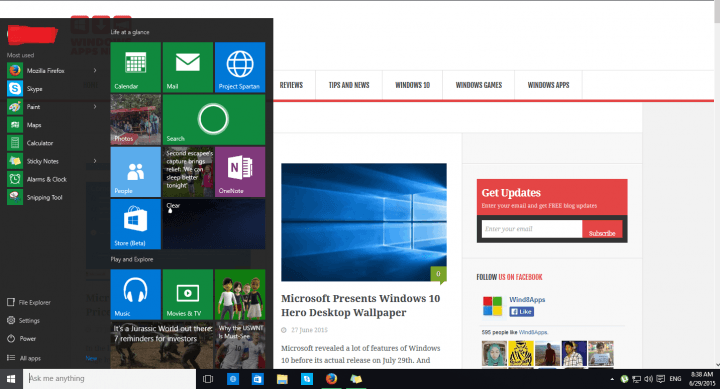
Ovaj softver će održavati i pokretati upravljačke programe, čime će se zaštititi od uobičajenih računalnih pogrešaka i kvara hardvera. Provjerite sve svoje upravljačke programe u 3 jednostavna koraka:
- Preuzmite DriverFix (ovjerena datoteka za preuzimanje).
- Klik Započni skeniranje pronaći sve problematične upravljačke programe.
- Klik Ažuriranje upravljačkih programa kako biste dobili nove verzije i izbjegli kvarove u sustavu.
- DriverFix je preuzeo 0 čitatelji ovog mjeseca.
Snimanje zaslona uvijek je korisno. Nikad ne znate kada će vam trebati snimanje slike na ekranu. A u sustavu Windows 10, snimanje snimke zaslona nije puno kompliciraniji nego u prethodnim verzijama Windowsa. Evo nekoliko metoda koje možete koristiti za snimanje snimke zaslona u sustavu Windows 10.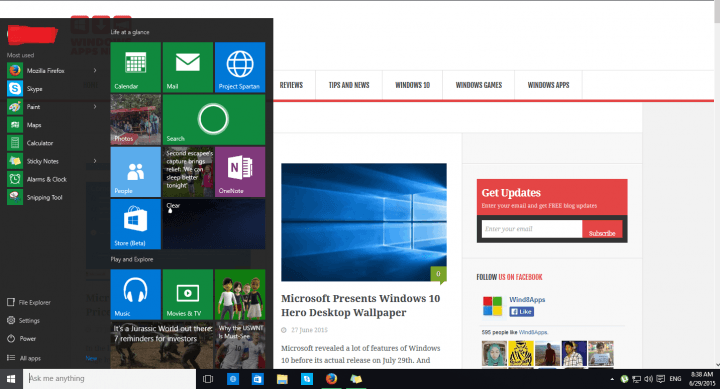
Metode snimanja snimke zaslona u sustavu Windows 10
1. način: Pritisnite Print Screen na tipkovnici
Vjerojatno najbrži način stvaranja snimke zaslona u sustavu Windows je pritiskom tipke Print Screen na tipkovnici. Pritiskom na ovaj gumb automatski će se snimiti trenutna scena na vašem zaslonu i moći ćete spremiti sliku putem nekog softvera za uređivanje slika, poput
Boja. Evo što točno trebate učiniti:- Kada želite napraviti snimku zaslona, pritisnite Ispiši ekran tipku na tipkovnici
- Otvorite Paint i idite na Zalijepiti
- Ako želite, možete obrezati sliku ili je urediti
- Ići Uštedjeti, imenujte svoj snimak zaslona i spremite ga na željeno mjesto
Ovo je vjerojatno najčešći način snimanja zaslona zaslona u operacijskim sustavima Windows, ali ako želite, možete pokušati i na neki drugi način.
2. metoda: Koristite Microsoftov alat za izrezivanje
Korištenje sustava Windows ‘ugrađenog Alat za izrezivanje je vjerojatno najbrži način snimanja snimke zaslona u sustavu Windows, ali nije toliko popularan kao korištenje tipke Print Screen. Da biste napravili snimku zaslona pomoću Alata za izrezivanje, učinite sljedeće:
- Ići traži, tip alat za izrezivanje, i otvori Alat za izrezivanje
- Ići Novi
- Označite dio zaslona koji želite snimiti pravokutnikom
- Ići Save Snip
Kao što očekujemo da Alat za izrezivanje dobiti prvo ažuriranje od uvođenja u sustavu Windows 10 imat ćete još više mogućnosti snimanja snimke zaslona.
- POVEZANO: 3 najbolja softvera protiv snimka zaslona za Windows 10
3. metoda: Upotrijebite alat za snimanje zaslona
Možete koristiti i neke softver nezavisnih proizvođača za snimanje zaslona, no budući da sam Windows nudi nekoliko mogućnosti za to, korištenje softvera treće strane nije potrebno, a ja vam preporučujem da se pridržavate metoda koje sam vam pokazao gore.
Kako napraviti snimke zaslona na HP prijenosnim računalima
Snimanje snimke zaslona na HP-ovim prijenosnicima nije tako jednostavno. Na većini modela prijenosnih računala HP pritiskanje tipke Print Screen nije dovoljno. Da biste napravili snimku zaslona na svom HP računalu, istovremeno morate pritisnuti tipku Fn i tipku Print Screen.
Kako napraviti snimke zaslona na prijenosnim računalima Dell i Asus
Na određenom računalu Dell i Asus morate koristiti istu gore opisanu metodu da biste napravili snimku zaslona. Dakle, istovremeno pritisnite tipku Fn i tipku Ispis zaslona da biste snimili snimku zaslona.
Kako napraviti snimku zaslona na Windows 10 Surface uređaju
Postoji nekoliko metoda koje možete koristiti za snimanje snimke zaslona na uređaju Microsoft Surface.
- Pritisnite Windows logotip koji se nalazi na prednjoj strani uređaja i pritisnite gumb za smanjivanje glasnoće
- Pritisnite tipku Windows i tipku Ispis zaslona
- Pritisnite tipke Alt i Print Screen da biste snimili samo aktivni prozor
- Dvaput pritisnite gornji gumb Surface olovke.
Eto, evo, na ovaj način možete snimati zaslone na svojim Windows 10 uređajima.
POVEZANE VODIČE ZA PROVJERU:
- Gdje idu moje snimke zaslona u sustavu Windows 10?
- ScreenWings vas brani od snimanja zaslona zlonamjernog softvera
- Ovo proširenje preglednika omogućuje vam spremanje snimki zaslona u PDF-u


